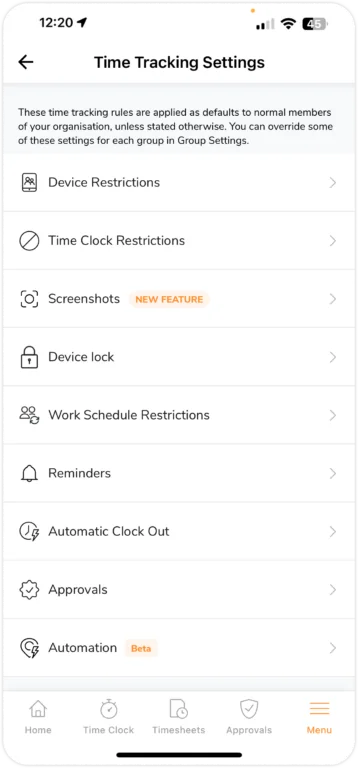Aplikacja mobilna: konfiguracja polityki rejestrowania czasu
Określ, w jaki sposób Twój zespół będzie rejestrował godziny pracy, konfigurując między innymi wszelkie ograniczenia lub przypomnienia, które chcesz ustawić.
Wybierz sposób, w jaki członkowie Twojego zespołu powinni rejestrować czas za pomocą polityk rejestrowania czasu w Jibble. Tylko Właściciele i Administratorzy mają dostęp do polityk rejestrowania czasu.
Ten artykuł obejmuje następujące tematy:
- Konfigurowanie ustawień polityki
- Ograniczenia urządzeń
- Ograniczenia rejestratora czasu
- Zrzuty ekranu
- Blokada urządzenia
- Ograniczenia harmonogramu pracy
- Przypomnienia
- Automatyczny koniec pracy
- Okresy rozliczeniowe i zatwierdzenia
- Automatyzacja wirtualnego ogrodzenia
Konfigurowanie ustawień polityki
- Przejdź do Menu i wybierz Rejestrowanie czasu.

- Wyświetli się lista opcji do skonfigurowania.
- Wybierz ustawienia, które chcesz zmodyfikować.
Ważne❗: aby się upewnić, że zmiany wprowadzone w polityce rejestrowania czasu zostały zastosowane, poproś członków zespołu, aby zamknęli i ponownie otworzyli swoją aplikację Jibble.
Możesz zastąpić domyślne ustawienia rejestrowania czasu pracy, dostosowując ustawienia dla określonych grup za pośrednictwem aplikacji internetowej Jibble. Więcej informacji można znaleźć w artykule personalizowanie ustawień dla grup.
Ograniczenia urządzeń
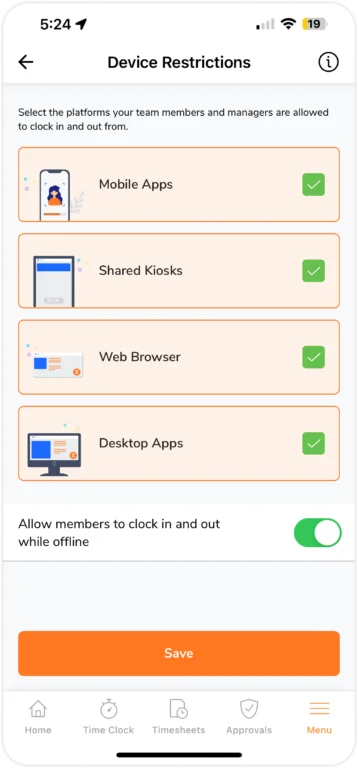
To ustawienie jest konfigurowalne, a zmiany można wprowadzić w dowolnym momencie. Dostępne są następujące opcje:
- Aplikacje mobilne
Aby rejestrować czas w tej opcji, członkowie zespołu powinni zainstalować aplikację Jibble na swoich urządzeniach z systemem iOS lub Android. Upewnij się, że członkowie zespołu zostali zaproszeni do Twojej organizacji, aby mogli uzyskać dostęp do swoich kont.
Ważne❗️: włączenie tej opcji nie umożliwia rejestrowania czasu z przeglądarek mobilnych.
- Współdzielony kiosk
Członkowie zespołu mogą korzystać ze wspólnego urządzenia do rejestrowania czasu, a konta osobiste nie są wymagane. Zapoznaj się z przewodnikiem na temat konfigurowania trybu kiosku, aby zacząć rejestrować czas we współdzielonych kioskach.
- Przeglądarka
Odwiedzając stronę web.jibble.io, członkowie zespołu będą mogli rejestrować czas z dowolnej przeglądarki. Nie zapomnij zaprosić członków zespołu, aby mogli zalogować się na swoje konta.
- Aplikacje komputerowe
W tym wypadku, aby rejestrować czas, członkowie zespołu muszą pobrać aplikację komputerową Jibble na swoje laptopy lub komputery z systemem Mac lub Windows. W aplikacji komputerowej możesz włączyć przechwytywanie zrzutów ekranu, jeśli chcesz monitorować aktywność swojego zespołu.
Aby umożliwić członkom zespołu rozpoczynanie i kończenie pracy bez połączenia z internetem, należy aktywować funkcję rejestrowania czasu offline. Tylko aplikacje mobilne i komputerowe obsługują tryb offline. Dowiedz się więcej o rejestrowaniu czasu bez połączenia z internetem.
Ograniczenia rejestratora czasu
Określ, w jaki sposób Twój zespół będzie rejestrował czas i jakie weryfikacje są wymagane. Wybierz spośród naszych gotowych ustawień skategoryzowanych na podstawie typowych preferencji klientów, aby przyspieszyć konfigurację.
Ważne❗: te ograniczenia rejestratora czasu nie mają zastosowania do trybu kiosku. Zapoznaj się z naszym artykułem na temat zarządzania ustawieniami kiosków, aby dowiedzieć się, jak skonfigurować ograniczenia w kiosku.
Ogólnie rzecz biorąc, zaleca się umiarkowane ograniczenia w celu budowania zaufania między członkami a menedżerami.
| Elastyczne | Umiarkowane | Rygorystyczne | |
| Polecane dla | Firmy, które potrzebują podstawowych funkcji rejestrowania czasu. | Firmy wymagające precyzyjnej ewidencji czasu pracy do wyliczania płac. | Firmy z wysokim wskaźnikiem rotacji lub personelem pracującym w terenie. |
| Wymagana weryfikacja za pomocą rozpoznawania twarzy | ❌ | ✅ | ✅ |
| Wymagane robienia zdjęć | ❌ | ✅ | ✅ |
| Wymagane monitorowanie lokalizacji GPS | ❌ | ❌ | ✅ |
| Wymagane wirtualne ogrodzenia | ❌ | ❌ | ✅ |
| Blokada edycji wpisów czasu | ❌ | ❌ | ✅ |
| Nietypowe zachowania (tylko dla rozpoznawania twarzy) |
Dozwolone. |
Oflagowane. Umożliwia normalne rejestrowanie czasu. Wpis zostanie oflagowany, a menedżerowie powiadomieni. |
Blokowane. Jeśli rozpoznawanie twarzy się nie powiedzie, członkowie zostaną zablokowani. |
Więcej opcji można znaleźć w naszym artykule na temat konfigurowania niestandardowych ograniczeń rejestratora.
Zrzuty ekranu
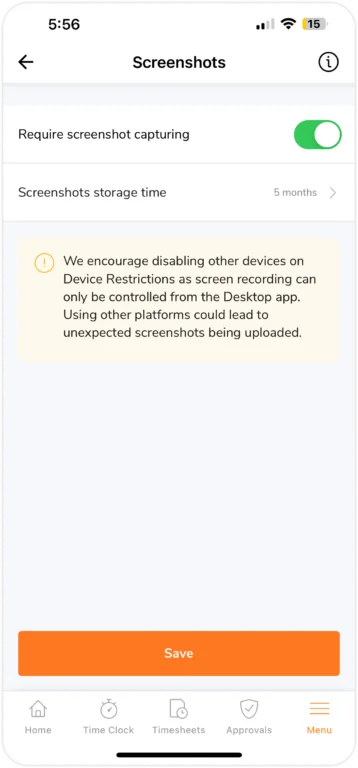
Przełącz to ustawienie, aby włączyć przechwytywanie zrzutów ekranu dla swojego zespołu za każdym razem, gdy rejestrują czas za pośrednictwem aplikacji komputerowej Jibble.
Podczas otwierania aplikacji komputerowej pojawi się komunikat z prośbą o włączenie przechwytywania zrzutów ekranu. Jeśli uprawnienia do zrzutów ekranu są wyłączone na ich urządzeniu, rejestrowanie czasu za pośrednictwem aplikacji komputerowej zostanie zablokowane. Dowiedz się więcej o włączaniu przechwytywania zrzutów ekranu.
Użytkownicy planu Ultimate mogą skonfigurować czas przechowywania przechwyconych zrzutów ekranu w zakresie od 1 do 12 miesięcy, przy czym wartość domyślna wynosi 2 miesiące. Zapoznaj się z naszym artykułem na temat przechowywania zrzutów ekranu.
Blokada urządzenia
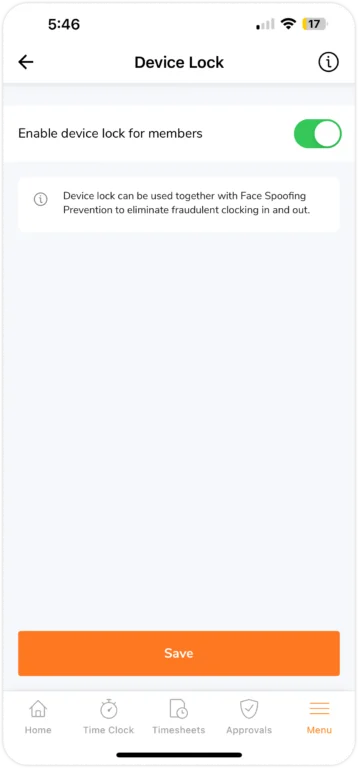
Ogranicz urządzenia dostępne do rejestracji czasu dla członków zespołu. Po aktywacji tego ustawienia pierwsze urządzenie użyte przez członka zespołu do zarejestrowania czasu stanie jego wyznaczonym urządzeniem, uniemożliwiając mu rejestrację czasu na innych urządzeniach.
Należy pamiętać, że blokada urządzenia dotyczy wyłącznie urządzeń mobilnych. Nie ma żadnych ograniczeń dla laptopów i komputerów stacjonarnych.
Ograniczenia harmonogramu pracy

Zniechęcaj członków zespołu do zbyt wczesnego rozpoczynania lub kończenia pracy, zarządzając harmonogramami pracy.
Możesz na przykład ustawić:
- Zezwalanie członkom zespołu na rejestrację początku pracy na 15 minut przed ustawioną godziną rozpoczęcia.
- Najwcześniej członek zespołu może rozpocząć pracę o godzinie 8:45, jeśli jest przypisany do harmonogramu pracy z godzinami 9:00-17:00.
Należy pamiętać, że:
- Członkowie nie będą mogli rejestrować czasu poza tymi oknami czasowymi, jeśli te ustawienia są włączone.
- Gdy ustawienia są wyłączone, nie będzie żadnych ograniczeń co do czasu rejestrowania pracy.
Ważne❗️: aby te ustawienia były dostępne, należy skonfigurować Stały harmonogram pracy.
Przypomnienia
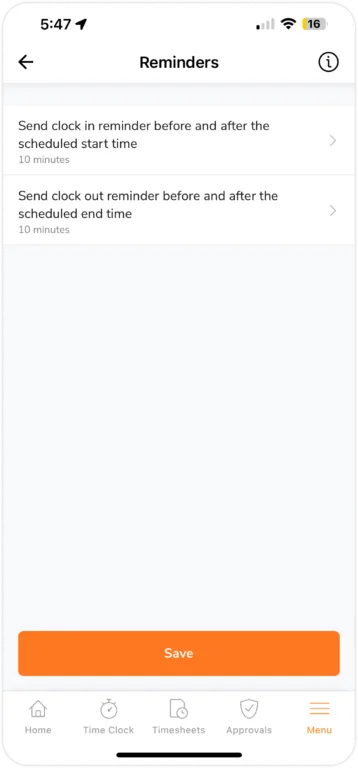
Zachęcaj członków zespołu do rejestrowania czasu poprzez ustawianie przypomnień. Powiadomienia będą wysyłane na prywatne urządzenia pracowników.
- Jeśli ta opcja jest włączona, zaplanowane zostaną dwa przypomnienia.
- Członkowie zespołu nie otrzymają żadnych dalszych powiadomień na dany dzień, jeśli już zarejestrowali początek lub koniec pracy.
- Drugie przypomnienie zostanie wysłane w przypadku pominięcia pierwszego przypomnienia.
W ustawieniach konta członkowie zespołu mogą ustawić otrzymywanie powiadomień e-mail lub push.
Automatyczny koniec pracy
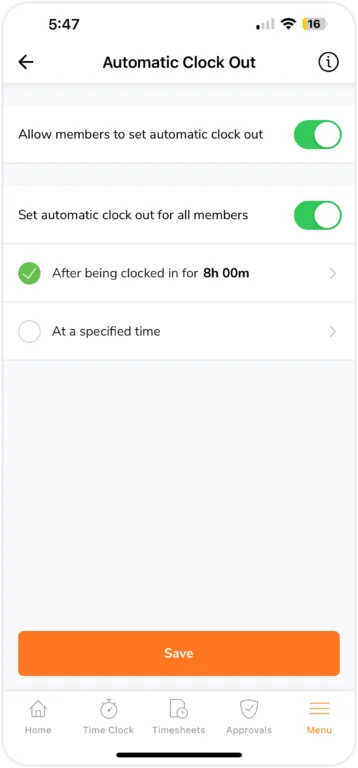
Aby uniknąć nieoczekiwanych nadgodzin, zalecamy korzystanie z automatycznego końca pracy jako rozwiązania awaryjnego w przypadku niezarejestrowania końca pracy przez pracownika.
Gdy opcja Zezwalaj członkom na ustawianie automatycznego końca pracy jest włączona, członkowie mogą zastąpić ustawienia organizacji i ustawić własny czas automatycznego końca pracy.
- Członkowie zostaną powiadomieni o upływie ustawionego czasu, jeśli wciąż rejestrują czas.
- Wpis końca pracy pojawi się automatycznie w ich kartach czasu pracy.
Dodatkowo można utworzyć automatyczny koniec pracy, który będzie domyślny dla każdego członka, przy użyciu jednej z dwóch metod:
- Ustawienie automatycznego końca pracy po upływie określonej liczby godzin od rozpoczęcia pracy
- LUB wybranie konkretnej godziny, o której nastąpi automatyczny koniec pracy.
Okresy rozliczeniowe i zatwierdzenia
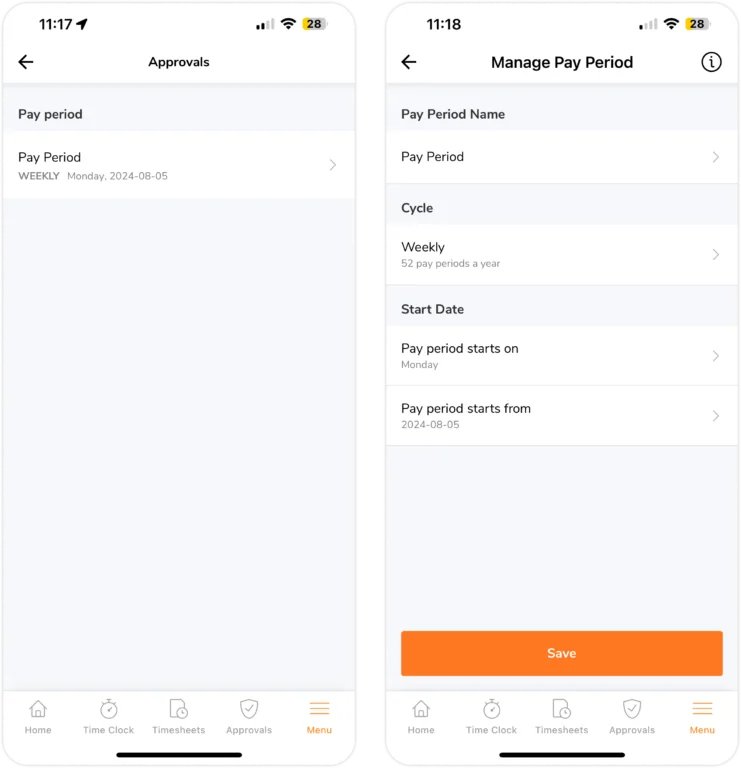
Skonfiguruj i zdefiniuj cykle okresów rozliczeniowych, aby pracownicy otrzymywali wynagrodzenie na podstawie godzin, które zarejestrowali w określonym cyklu. Po zakończeniu okresu rozliczeniowego menedżerowie mogą skorzystać z naszej funkcji zatwierdzania, aby przeglądać i zatwierdzać karty czasu pracy członków.
W tym miejscu można przeglądać istniejące okresy rozliczeniowe i zarządzać nimi, konfigurując nazwę okresu rozliczeniowego, liczbę dni objętych okresem rozliczeniowym oraz datę rozpoczęcia okresu rozliczeniowego. Aby dowiedzieć się więcej, zapoznaj się z naszym artykułem na temat konfigurowania okresów rozliczeniowych i zatwierdzeń w aplikacji mobilnej.
Automatyzacja wirtualnego ogrodzenia
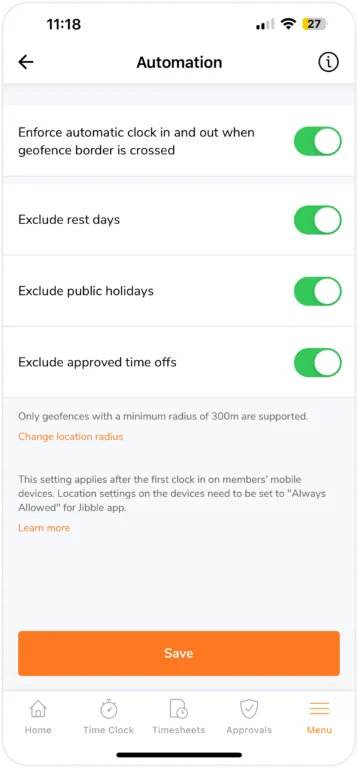
Włączenie tego ustawienia pozwoli członkom zespołu na automatyczne włączanie i wyłączanie timera na podstawie lokalizacji GPS w czasie rzeczywistym, gdy wchodzą lub wychodzą z określonego obszaru geograficznego.
Dalszą konfigurację można przeprowadzić w celu wykluczenia dni wolnych, świąt państwowych lub zatwierdzonego urlopu. Dowiedz się więcej o konfigurowaniu automatycznego początku i końca pracy z wirtualnymi ogrodzeniami.